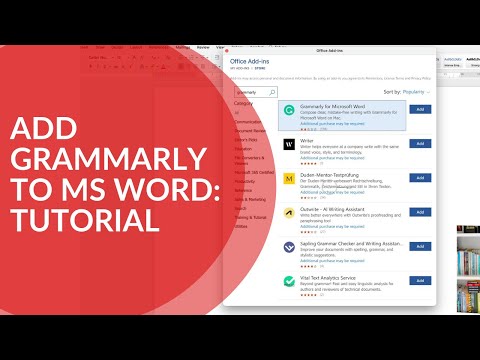Come aggiungere la grammatica a più dispositivi: 5 semplici modi
Pubblicato: 2022-12-03Grammarly ha una serie di estensioni che ti consentono di aggiungere il correttore ortografico e grammaticale a più dispositivi. Scopri come aggiungere Grammarly a più dispositivi.
Se hai un account Grammarly, puoi aggiungerlo a cinque dispositivi. Per dispositivi aggiuntivi, considera Grammarly for Business.
Per ulteriori letture, consulta la nostra approfondita recensione grammaticale.
Contenuti
- Come aggiungere Grammarly a un nuovo dispositivo
- 1. Aggiungi Grammarly a un dispositivo Windows
- 2. Aggiungi Grammarly a un dispositivo Mac
- 3. Aggiungi Grammarly a un iPhone
- 4. Aggiungi Grammarly a un dispositivo Android
- 5. Aggiungi Grammarly come estensione del browser
- Prendi in considerazione Grammarly Business per più dispositivi
- Ne vale la pena Grammarly per gli affari?
- Autore
Come aggiungere Grammarly a un nuovo dispositivo
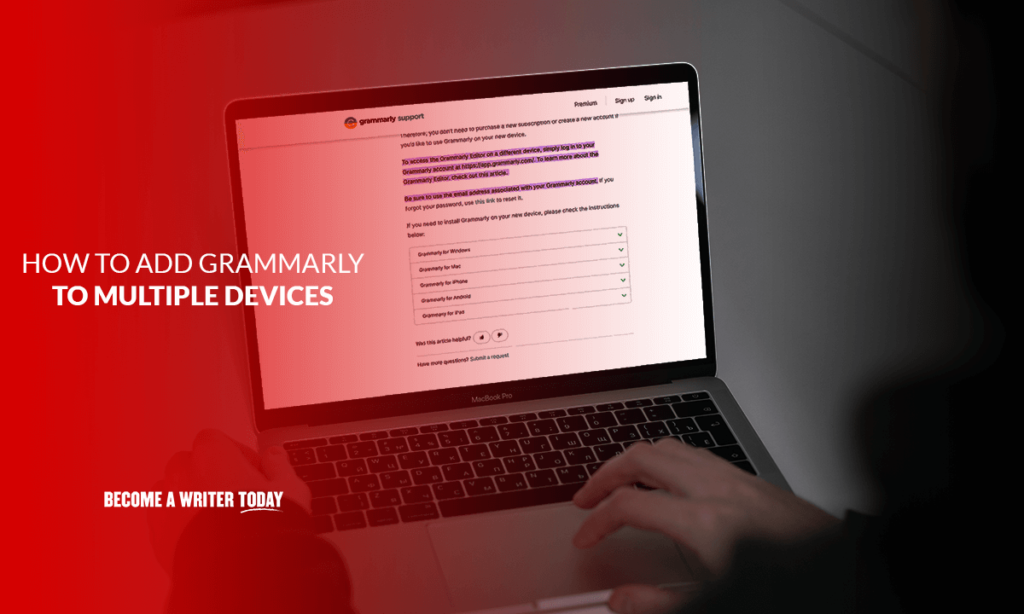
Il tuo account Grammarly ti consente di aggiungere fino a cinque dispositivi diversi su un unico account. Aggiungerli è piuttosto semplice. Innanzitutto, accedi a Grammarly tramite Grammarly.com per accedere al tuo account. Quindi, segui i passaggi per il tuo dispositivo specifico. Ecco i passi da fare.
1. Aggiungi Grammarly a un dispositivo Windows
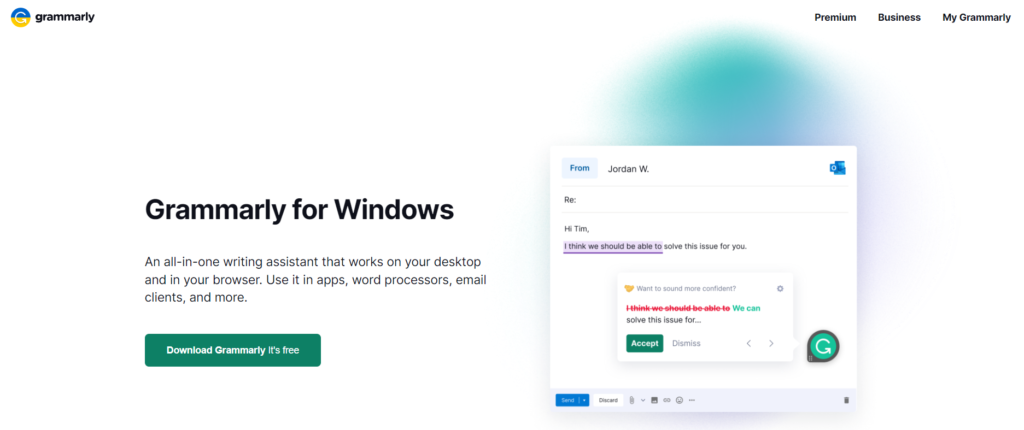
Per aggiungere Grammarly a un dispositivo Windows, devi prima scaricare l'app di Windows. Una volta scaricato, segui le istruzioni per installarlo. Vedrai quindi l'app nella barra delle applicazioni nell'angolo in basso a destra dello schermo.
Una volta che Grammarly è in esecuzione su Windows, puoi aprire il tuo programma preferito e iniziare a digitare. Quindi, il widget Grammarly mobile verrà visualizzato sullo schermo e inizierà a controllare il tuo lavoro.
Funzionerà su Windows 10 o versioni successive, ma non su versioni precedenti di Windows. Una volta installata, l'app desktop per il controllo grammaticale controllerà il tuo lavoro sui prodotti Microsoft Office, tra cui Microsoft Word e le tue pagine sui social media. Puoi quindi aggiungere facilmente Grammarly a MS Word e ad altre app.
2. Aggiungi Grammarly a un dispositivo Mac
Se stai aggiungendo Grammarly a un computer Mac, scarica l'app per Mac. Quindi, segui le istruzioni per installare l'app sul dispositivo.
Vedrai Grammarly nel menu nella parte superiore dello schermo. Apri la tua app o il tuo sito Web e inizia a creare testo e vedrai Grammarly controllarlo. Funzionerà su macOS Sierra 10.12 o versioni successive.
Potrebbe interessarti anche la nostra guida su come usare Grammerly con LaTeX.
3. Aggiungi Grammarly a un iPhone
Se stai aggiungendo Grammarly a un iPhone o altro dispositivo iOS, visita l'App Store per ottenere Grammarly. Innanzitutto, cerca l'app e seleziona "Ottieni" per ottenere l'app gratuita.

Una volta scaricata l'app, dovrai configurarla. Innanzitutto, accedi al tuo account Grammarly e segui le istruzioni sullo schermo. Sarai quindi in grado di controllare l'ortografia e la grammatica su Safari o all'interno di Grammarly stesso.
4. Aggiungi Grammarly a un dispositivo Android
Se stai aggiungendo Grammarly a un dispositivo mobile con Android, vai su Google Play Store per scaricare "Grammarly Keyboard". Quindi, tocca "Installa" per installare l'app.
Ancora una volta, dovrai configurare la tastiera. Innanzitutto, apri l'app e accedi con le informazioni del tuo account Grammarly. Quindi, tocca "Aggiungi tastiera grammaticale".
Questo farà apparire un interruttore a levetta. Accendilo e premi "OK".
Ora tocca "Cambia metodo di immissione" e seleziona la casella accanto a Grammarly, quindi premi "Capito". Questo configura la tastiera Grammarly per fungere da tastiera preferita quando inizi a digitare in un campo di testo. Inizierà subito a controllare errori di battitura ed errori grammaticali una volta configurato.
Se non vedi Grammarly mentre digiti, tocca l'icona del globo sulla tastiera e seleziona "Tastiera Grammarly".
5. Aggiungi Grammarly come estensione del browser
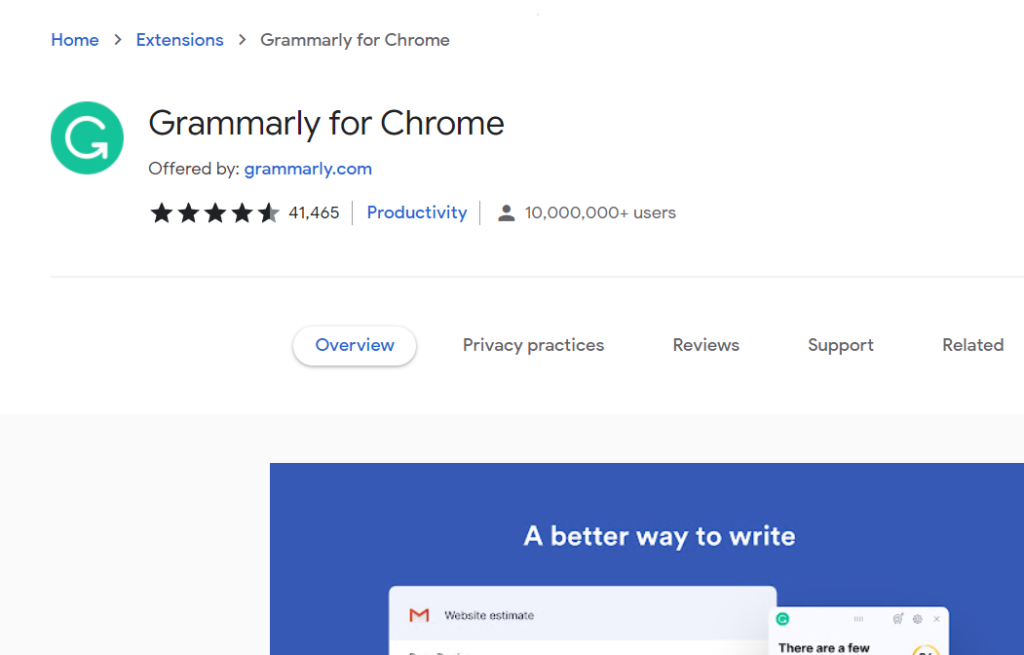
Sebbene tecnicamente non stia facendo causa a Grammarly su un nuovo dispositivo, puoi aggiungerlo come estensione del browser invece di metterlo sul tuo dispositivo. Accedi al tuo account Grammarly e aggiungi l'estensione Grammarly per Firefox, Safari o Chrome per utilizzare lo strumento di controllo grammaticale durante la digitazione nel tuo browser web.
Prendi in considerazione Grammarly Business per più dispositivi
Se hai bisogno di più di cinque dispositivi, spesso perché gestisci un team di persone, vorrai acquistare un account Grammarly Business.
Grammarly Business ti consente di avere un account per un massimo di 149 membri del team. Il prezzo per Grammarly Business si basa sulle dimensioni del team, quindi le aziende più piccole pagano meno. Grammarly offre anche Grammarly Enterprise, che ha un numero illimitato di membri del team che puoi aggiungere all'account.
Proprio come la versione premium di Grammarly, Grammarly business offre un correttore grammaticale, un correttore ortografico e un correttore antiplagio. Aiuterà anche con la scelta delle parole, la voce passiva e il tono generale della tua scrittura.
Ne vale la pena Grammarly per gli affari?
Grammarly Business è utile se hai un team numeroso e puoi beneficiare degli strumenti incentrati sul business. Offre più funzionalità rispetto alle versioni Grammarly e Grammarly Premium gratuite e ti dà la possibilità di aggiungere dispositivi illimitati con la versione Enterprise.
Grammarly Business ne vale la pena se hai bisogno di più di cinque dispositivi o se gestisci un team di persone. In caso contrario, Grammarly Premium potrebbe essere sufficiente.
Per un controllo grammaticale occasionale senza il vantaggio di un controllo antiplagio, la versione gratuita di Grammarly è probabilmente tutto ciò di cui hai bisogno. Determina le tue necessità e ricorda che anche Grammarly ha una soluzione che si adatta.